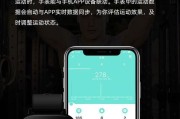iPad是一款功能强大的移动设备,它可以用于多种用途,包括录音、视频通话等。然而,在使用一些应用程序时,我们可能需要开启麦克风权限才能正常进行语音交流。本文将介绍在iPad上开启麦克风权限的方法,帮助读者更好地利用iPad进行语音交流。

了解麦克风权限
1.1什么是麦克风权限
1.2为什么需要开启麦克风权限

1.3麦克风权限的作用和应用场景
进入iPad设置
2.1打开iPad主屏幕
2.2点击“设置”图标进入设置界面

查找“隐私”选项
3.1在设置界面中向下滑动
3.2点击“隐私”选项进入隐私设置界面
选择“麦克风”设置
4.1在隐私设置界面中向下滑动
4.2点击“麦克风”选项进入麦克风设置界面
开启麦克风权限
5.1在麦克风设置界面中找到需要开启麦克风权限的应用程序
5.2打开应用程序的开关,开启麦克风权限
重置麦克风权限
6.1如果之前已经关闭了某个应用程序的麦克风权限,想要重新开启该权限,可以进行重置
6.2在麦克风设置界面找到需要重置权限的应用程序
6.3关闭应用程序的开关,再重新打开,即可重新开启麦克风权限
其他注意事项
7.1需要开启麦克风权限的应用程序可能会在第一次使用时提示用户授权
7.2应用程序可能会要求访问麦克风权限,以便提供更好的服务
7.3用户应仔细考虑是否给予应用程序麦克风权限,并根据实际需要进行选择
保护个人隐私
8.1开启麦克风权限时,应注意保护个人隐私
8.2定期检查已开启麦克风权限的应用程序是否需要继续访问该权限
8.3如不需要某个应用程序的麦克风权限,可以随时关闭该权限
小结
通过本文的介绍,我们了解到了在iPad上开启麦克风权限的方法。只有开启了麦克风权限,我们才能顺利进行语音交流,使用各类应用程序。同时,我们还应保护个人隐私,定期检查已开启的麦克风权限,并根据实际需求进行调整。让我们充分利用iPad的功能,享受更便捷的语音交流体验。
标签: #电脑技巧